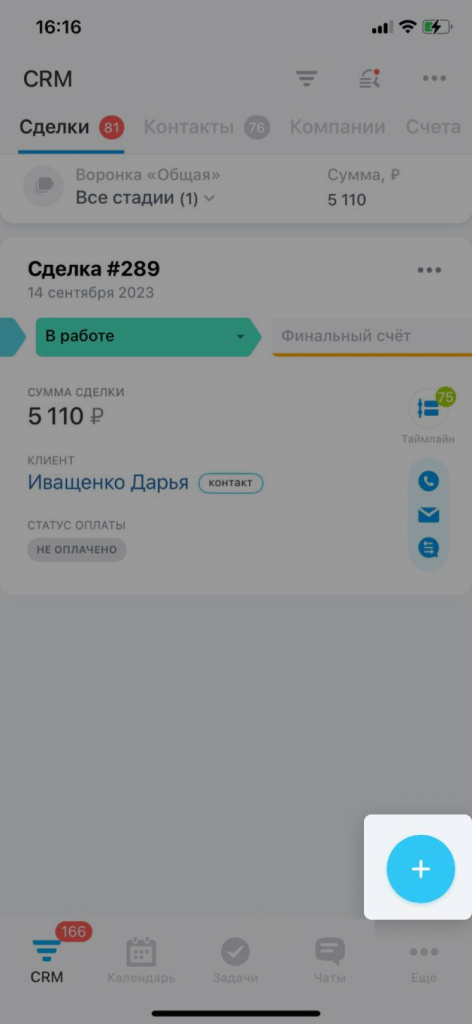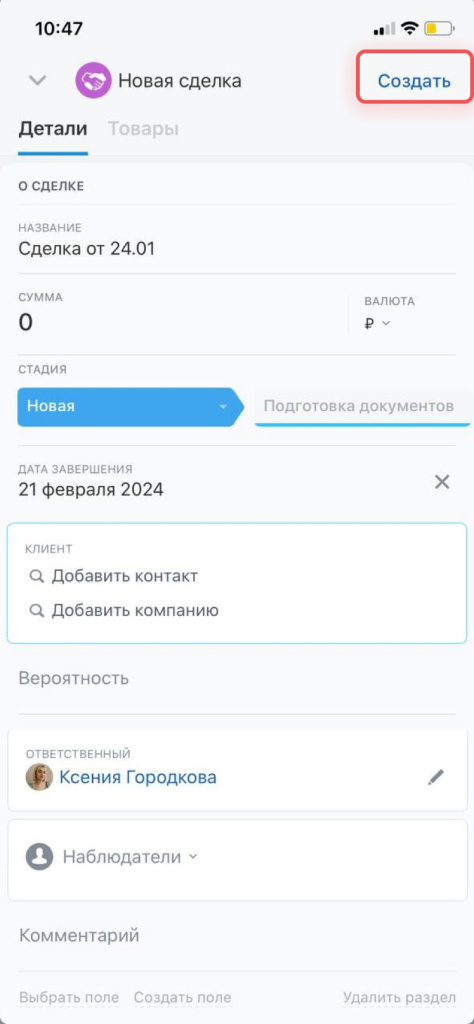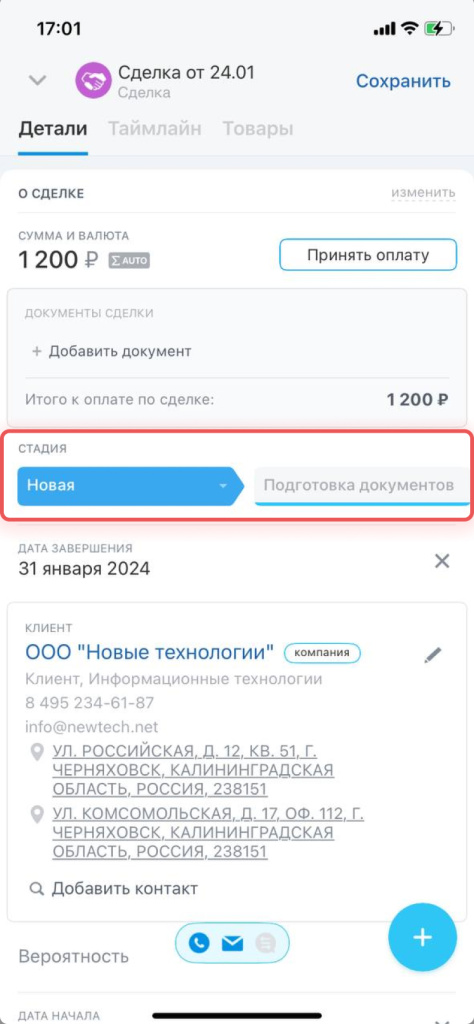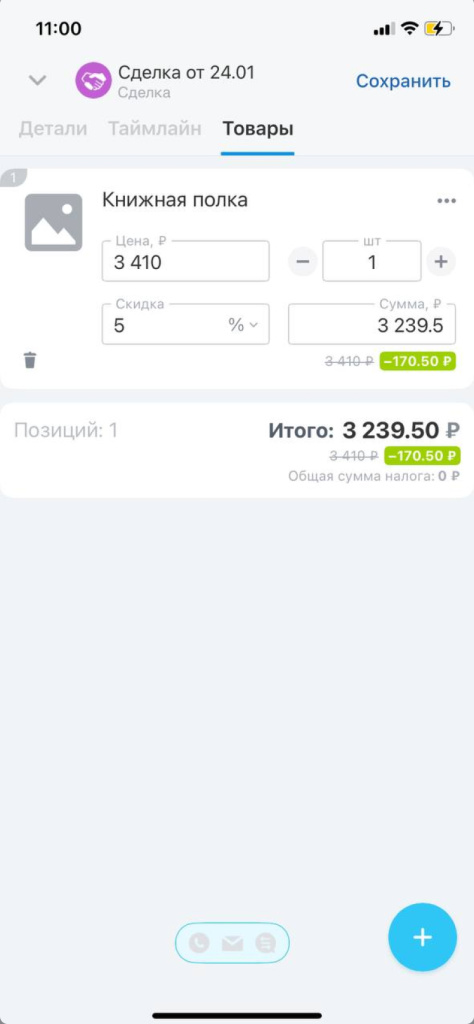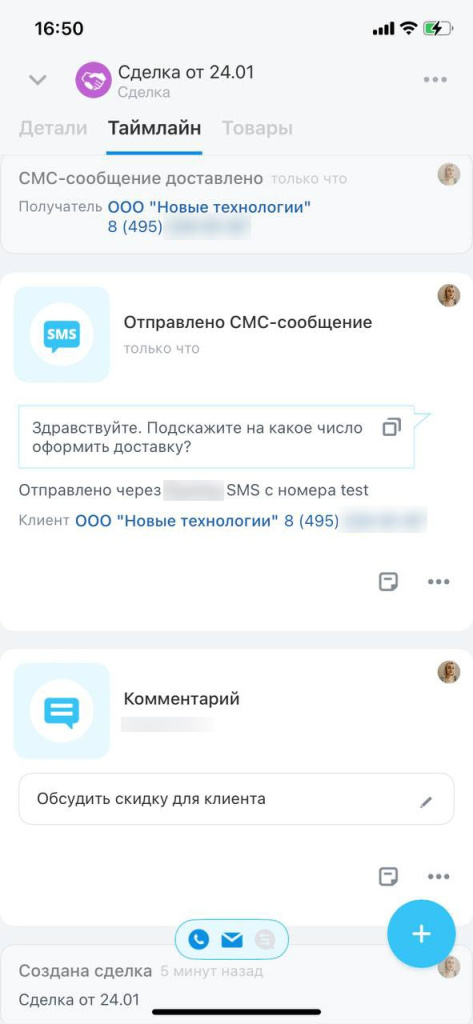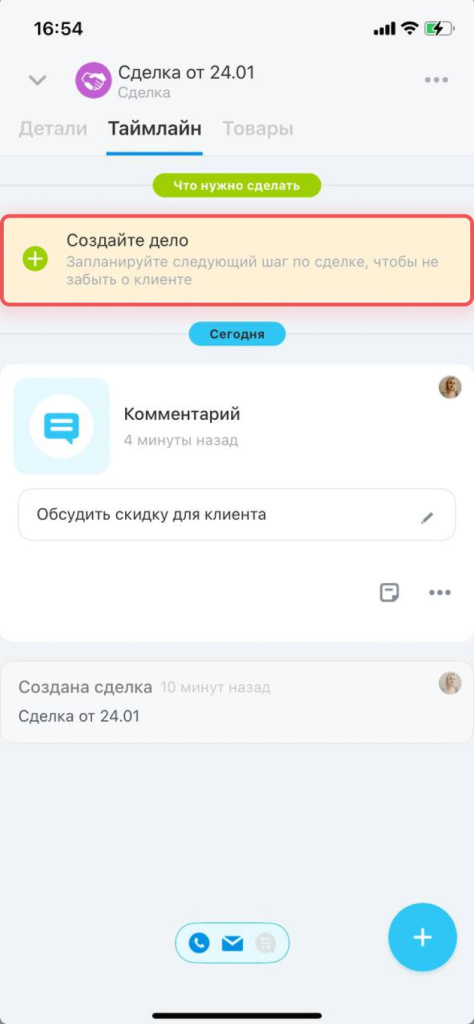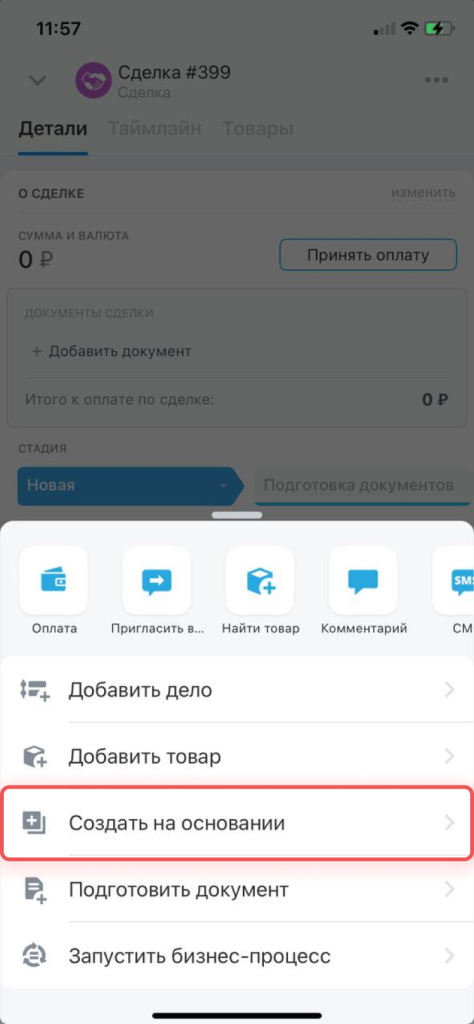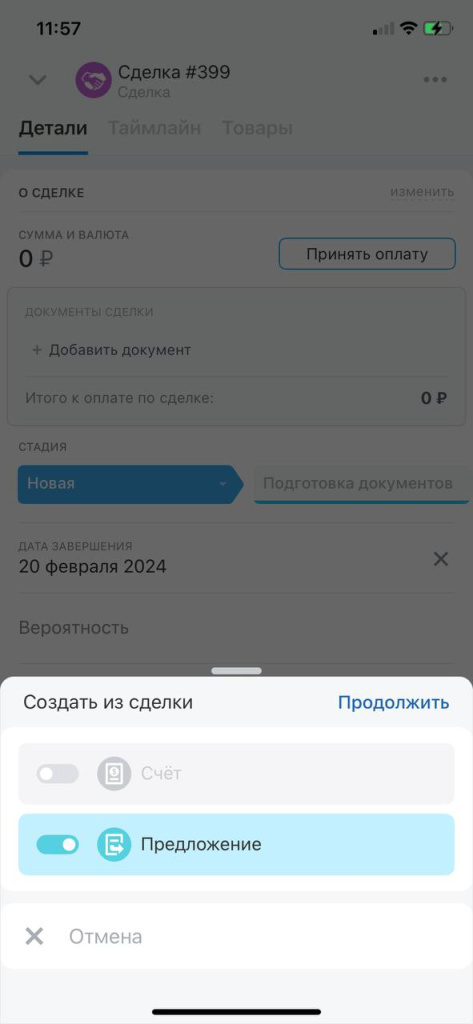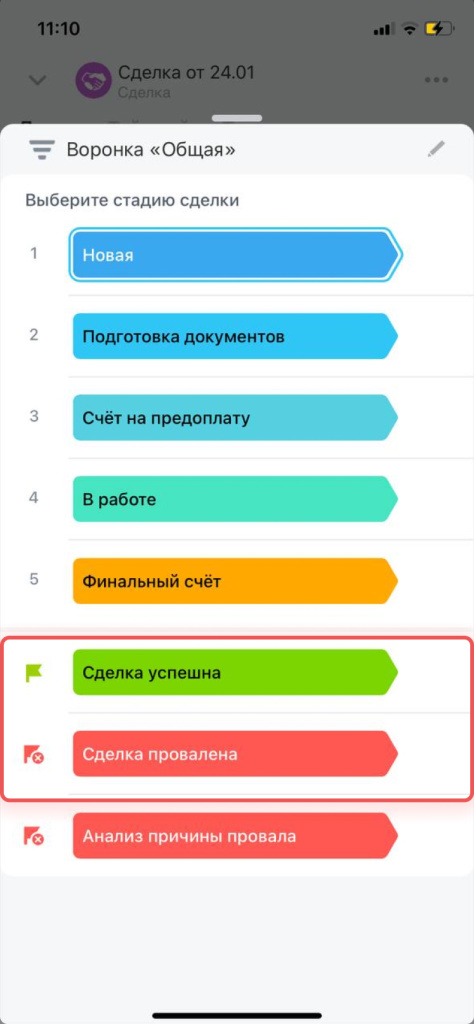Сделка — это элемент CRM, в котором есть вся информация о процессе продажи: данные клиента, товары, сумма, история взаимодействия.
Как создать сделку
Сделки могут создаваться автоматически, например на основании звонков или писем от клиентов. Чтобы создать сделку вручную, нажмите Плюс (+) > Сделка.
Заполните поля:
- Название — может быть любым. Например, номер сделки или заказа.
- Клиент — добавьте контакт или компанию.
- Ответственный — сотрудник, который будет работать с клиентом.
- Наблюдатель — сотрудники, которых добавили в наблюдатели, смогут просматривать карточку CRM и быть в курсе работы с клиентом.
Если в карточке сделки нет подходящего поля, его можно создать в веб-версии Битрикс24.
Пользовательские поля в CRM
Когда заполните карточку сделки, нажмите Создать.
Как работать с карточкой сделки
В карточке есть три вкладки: Детали, Таймлайн и Товары.
Детали — здесь можно посмотреть информацию о сделке и заполнить поля. Вы увидите на каком этапе сейчас работа с клиентом и сможете перенести сделку на другую стадию.
Добавить новую стадию можно в мобильном приложении, если у вас есть права.
Права доступа в CRM
Товары — в этой вкладке можно добавить товар, указать его количество и скидку. Товар можно добавить на любом этапе работы с клиентом. Для этого нажмите Плюс (+).
Таймлайн — здесь можно оставлять комментарии, отслеживать историю общения с клиентом, информацию об оплате и доставке.
В таймлайне можно создать дело, чтобы не забыть о клиенте: запланировать звонок или подготовку документов.
Как создать счет или предложение на основании сделки
Откройте раздел Детали, нажмите Плюс (+) > Создать на основании.
Выберите нужный вариант и нажмите Продолжить.
Как закрыть сделку
Когда закончили работать с клиентом, перенесите сделку на финальную стадию:
- Сделка успешна — если клиент оплатил товар и подписал документы.
- Сделка провалена — если клиент отказался от покупки.
Нажмите на стадию, на которой находится сделка, и выберите нужную финальную стадию.
В мобильном приложении Битрикс24 данные клиентов всегда под рукой. Можно отправить письмо, создать документ или договориться о доставке по телефону.
(1).png)